
Главная страница Случайная страница
Разделы сайта
АвтомобилиАстрономияБиологияГеографияДом и садДругие языкиДругоеИнформатикаИсторияКультураЛитератураЛогикаМатематикаМедицинаМеталлургияМеханикаОбразованиеОхрана трудаПедагогикаПолитикаПравоПсихологияРелигияРиторикаСоциологияСпортСтроительствоТехнологияТуризмФизикаФилософияФинансыХимияЧерчениеЭкологияЭкономикаЭлектроника
⚡️ Для новых пользователей первый месяц бесплатно. А далее 290 руб/мес, это в 3 раза дешевле аналогов. За эту цену доступен весь функционал: напоминание о визитах, чаевые, предоплаты, общение с клиентами, переносы записей и так далее.
✅ Уйма гибких настроек, которые помогут вам зарабатывать больше и забыть про чувство «что-то мне нужно было сделать».
Сомневаетесь? нажмите на текст, запустите чат-бота и убедитесь во всем сами!
Введение. Развитие новых технологий постоянно предъявляет все более жесткие требования к современному инженеру-конструктору
|
|
Развитие новых технологий постоянно предъявляет все более жесткие требования к современному инженеру-конструктору. Уже давно остались в прошлом те времена, когда все конструкторские расчеты, чертежи и документация выполнялись вручную, а главными инструментами проектировщика были карандаш и кульман. Точность таких чертежей и документации зависела от многих субъективных факторов, таких как тщательность выполнения графического изображения, квалификация проектировщика и пр. Самый существенный недостаток этого в том, что такие чертежи практически невозможно было редактировать. В результате проектируемый объект мог быть далек от совершенства. За два последних десятилетия информационные технологии коренным образом изменили принципы конструирования, ускорив при этом процесс разработки изделия, повысив его точность и надежность в десятки раз. Бытует ошибочное мнение, что графические и расчетные системы - это всего лишь цифровая замена проектирования вручную. Хотя в самом начале, конечно, так и было. Первые версии западных программ для работы с инженерной двухмерной графикой были не чем иным, как электронным вариантом карандаша и кульмана. Однако благодаря высоким технологиям сфера конструирования развивалась, и в результате появилась отдельная самостоятельная отрасль - автоматизированное проектирование. Постепенно в графических редакторах стало возможно повторно использовать ранее спроектированные изделия, легко и быстро создавать типовые элементы, самостоятельно оформлять чертежи и прочую документацию. Следом за этим появился механизм параметризации графического изображения.
2. ПОРЯДОК ВЫПОЛНЕНИЯ:
Сделать двойной щелчок на ярлыке системы, расположенном на
рабочем столе (рис.1).
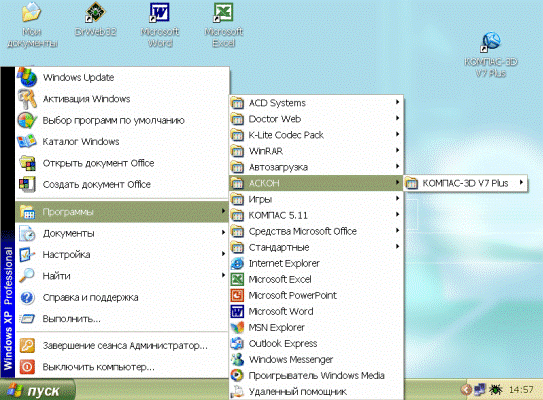
Рис.1 Рабочий стол
После запуска системы «Компас» на экране отобразится главное окно
системы, на котором представлены элементы управления системой.
СОЗДАНИЕ ЛИСТА ЧЕРТЕЖА
Для вывода на экран нового листа чертежа нужно щелкнуть по кнопке
«Создать документ», откроется окно «Новый документ», в котором следует
щелкнуть по кнопке «Чертеж». На экране появится лист формата А4,
расположенный вертикально (рис.2).
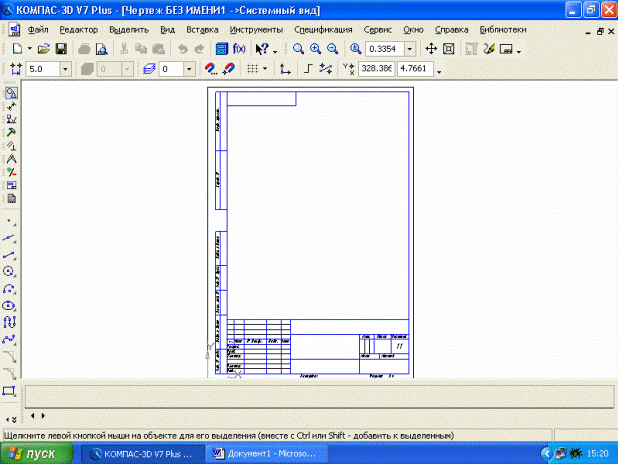
Рис 2 Создание листа чертежа
ЗАПОЛНЕНИЕ ОСНОВНОЙ НАДПИСИ
Основная надпись появляется и размещается на чертеже
автоматически. Для перехода в режим заполнения основной надписи можно
выполнить одно из следующих действий:
1. Двойной щелчок левой кнопкой мыши в любом месте основной
надписи;
2. Вызвать команду Вставка – Основная надпись.
В режиме заполнения основной надписи ее вид изменится – границы
ячеек выделятся штриховыми линиями (рис.3).
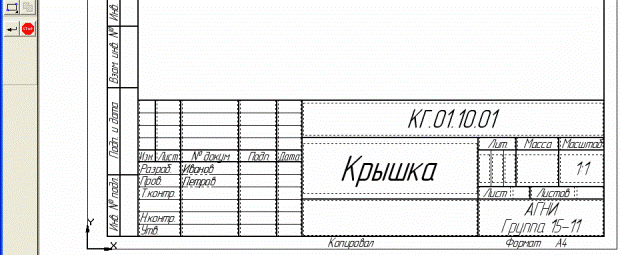
Рис.3 Заполнение основной надписи
Шифр чертежа включает в себя следующие разделы:
КГ – название дисциплины;
01 – порядковый номер лабораторной работы;
10 – индивидуальный номер варианта выполняемой работы;
01 – порядковый номер чертежа.
Заполнив все графы, нажмите кнопку Создать объект для
сохранения в памяти компьютера сделанных записей и выхода из режима
заполнения основной надписи.
ПОСТРОЕНИЕ ОКРУЖНОСТИ
Для построения окружностей используется кнопка Построение
окружности по центру и точке инструментальной панели Геометрия
(рис.20).
Для построения окружности укажите на чертеже центр окружности или
введите его координаты с клавиатуры. Затем укажите точку, лежащую на
окружности или введите в строке Свойств (рис.34) величину радиуса.

Рис.34 Панель свойств окружностей
Группа переключателей Оси на Панели свойств позволяет вычерчивать окружности с осями симметрии или без осей.
Кнопка Запомнить состояние позволяет запомнить параметры, которые были заданы при вводе объекта, для того, чтобы использовать ихпри создании следующих объектов.
Для того чтобы вычертить несколько окружностей с одинаковымрадиусом, нужно ввести значение радиуса, и до фиксации этой окружностина чертеже нажать кнопку Запомнить состояние, заданный радиус будетавтоматически предлагаться в строке параметров объектов при вводеследующей окружности.
Чтобы построить несколько концентрических окружностей из одногоцентра, укажите точку центра и нажмите кнопку Запомнить состояние.
Затем последовательно создавайте окружности, указывая лежащие на нихточки или вводя значение радиусов с клавиатуры. За один вызов командыможно построить произвольное число окружностей.
Для выхода из команды нажмите кнопку Прервать команду наПанели специального управления или клавишу < Esc>.
|
|
